Базовый и Промежуточный План в MS Project

Основной задачей планировщика от Microsoft является помощь в контроле выполнения запланированных работ. Для этого в MS Project предусмотрены инструменты, одним из которых является базовый план. В паре с ним идет промежуточный план, который позволяет своевременно увидеть фактические отклонения от намеченных сроков или согласованного бюджета.
В статье рассмотрим:
- Что такое базовый и промежуточный план в MS Project.
- Как создать базовый план в MS Project.
- Как создать промежуточный план в MS Project.
- Как обновить базовый и промежуточные планы.
- Анализ данных промежуточного или базового плана.
Что такое базовый и промежуточный план в MS Project
Прежде чем приступить к отслеживанию проекта, стоит разобраться с тем, что такое базовый план в MS Project, и каково его отличие от промежуточного. Эти инструменты можно рассматривать как группу некоторых опорных точек:
- Продолжительность.
- Даты старта и окончания.
- Бюджетные затраты.
- Расходы трудовых резервов.
Базовый план в MS Project включает 20 таких переменных, разбитых по 5 категориям:
- Затраты оценок.
- Трудозатраты.
- Продолжительность.
- Даты начала.
- Даты окончания.
Как правило, базовый план в MS Project является согласованной и утвержденной версией, которая принята до начала проектных работ. При реализации крупного проекта с несколькими этапами можно создавать отдельный базовый план для каждого из них. Всего может быть не более 11 документов подобного типа.
Промежуточный план в MS Project отличается от базового тем, что содержит текущую информацию о проекте, разбитую на 2 основные категории: даты старта и завершения работ. Данные в этом документе вносятся после старта проекта и могут изменяться на протяжении реализации отдельных этапов. Базовый же план в MS Project редактуре не подлежит.
Для чего нужен базовый план
Базовый план является ориентиром и помогает руководителю проекта отследить ход реализации запланированных задач. Если по каким-то причинам становится понятно, что добиться поставленных целей в обозначенные сроки и при заданном бюджете невозможно, утверждается новый базовый план.
Для чего нужен промежуточный план
Промежуточный план в MS Project дополняет базовый. Он помогает выявить фактические отклонения и возможные риски. Промежуточный план в MS Project можно сравнивать как с базовой версией, так и с другими текущими планами.
Как создать базовый план в MS Project
После разработки и утверждения деталей проекта его данные можно заносить в планировщик Microsoft.
Чтобы создать базовый план проекта в MS Project:
1. Активируйте представление «Диаграмма Ганта», выбор которого доступен на вкладке с названием «Вид».
Вид → Диаграмма Ганта.

2. Выберите задачи и их составные элементы, для которых создается базовый план, выделив нужные компоненты левой клавишей мыши с зажатой клавишей Shift. Если документ формируется для всего проекта, данный шаг можно пропустить.
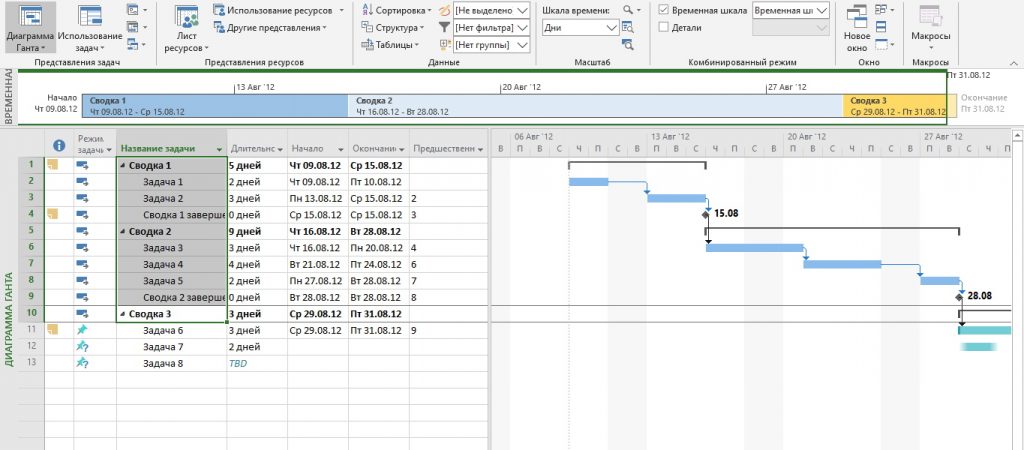
3. В группе «Расписание» на вкладке «Проект» найдите и выберите команду «Задать базовый план».
Проект → Задать базовый план.

4. Выберите среди существующих документов необходимый план.
5. Установите переключатель в графе «Для выбранных задач». Если базовый план задается для всего проекта, вы можете установить переключатель на соответствующем пункте меню.

После выполнения этих шагов достаточно только определиться с принципом сведения задач в базовом плане. Есть два возможных варианта:
- Во все суммарные задачи.
- Из подчиненных в выбранные суммарные задачи.
В первом случае данные подзадач будут формироваться на основе параметров базового плана. При выборе второго варианта сведения базового плана начнут изменяться с учетом удаления или добавления суммарных задач. Выбрать подходящий способ сведения информации можно в разделе «Сведение базовых планов», который доступен в диалоговом окне команды «Задать базовый план».
Как создать промежуточный план в MS Project
После начала реализации проекта можно сформировать дополнительный документ, который позволит отслеживать фактические отклонения от намеченных параметров.
Чтобы задать промежуточный план в MS Project:
1. В группе «Расписание» на вкладке «Проект» найдите раздел «Задать базовый план». В нем выберите команду «Задать промежуточный план».
Проект → Задать базовый план → Задать промежуточный план.
2. В открывшемся поле выберите те значения базового плана, которые вы хотите сохранить в промежуточном. Для этого выделите их мышкой в поле «Копировать».
3. В графе «B» выберите название документа, в который вы хотите скопировать выбранные даты начала и окончания: именно эта информация будет перенесена из базового плана.
4. С помощью специального переключателя выберите ту часть базового плана, которую нужно скопировать. Это могут быть данные начала и окончания для всего проекта или только для выбранных задач.
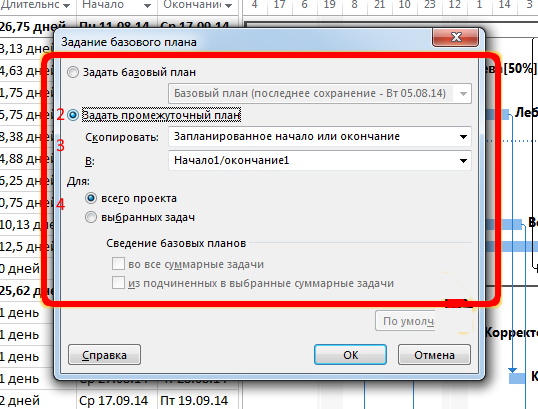
После выполнения этих действий в планировщике появится документ, в котором можно менять даты начала и окончания отдельных производственных этапов и сравнивать их с базовыми показателями.
Как обновить базовый и промежуточные планы
После создания документов в планировщике Microsoft в них можно вносить некоторые корректировки, которые требуют сохранения.
Чтобы обновить базовый или промежуточный план в MS Project:
1. Выберите тип представления «Диаграмма Ганта», который доступен на вкладке «Вид».
Вид → Диаграмма Ганта.

2. Выберите задачи и их составные элементы, для которых нужно обновить план, выделив нужные компоненты левой клавишей мыши совместно с зажатой клавишей Shift. Если данные редактировались для всего проекта, данный шаг можно пропустить.
3. В группе «Расписание» на вкладке «Проект» найдите и выберите команду «Задать базовый план».
Проект → Задать базовый план.

4. Выберите среди существующих документов тот план, который нужно обновить.
5. Установите переключатель в графе «Для выбранных задач». Если базовый план обновляется для всего проекта, установите специальный переключатель на соответствующем пункте меню.
6. Нажмите «Ок» и выберите вариант «Да», когда планировщик предложит перезаписать данные.
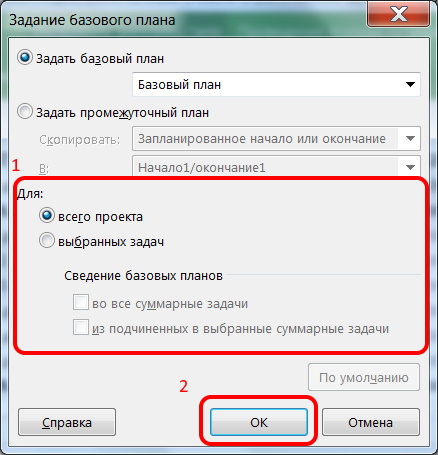
Обновить промежуточный план в MS Project можно аналогичным способом. В раскрывающемся списке «Задать базовый план» выберите вариант «Задать промежуточный план» и указать те данные, которые нужно скопировать в документ с фактической датой старта и завершения работ.
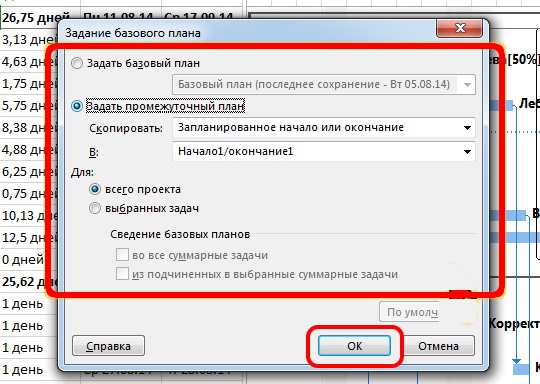
Анализ данных промежуточного или базового плана в планировщике Microsoft
После того как все сведения о необходимых производственных этапах внесены в планировщик Microsoft, можно их просматривать и сравнивать. Чтобы ознакомиться с деталями базового плана, перейдите к группе «Свойства», доступ к которой открывается на вкладке «Проект». Здесь выберите пункт под названием «Сведения о проекте» и перейдите к статистике.
Проект → Сведения о проекте.
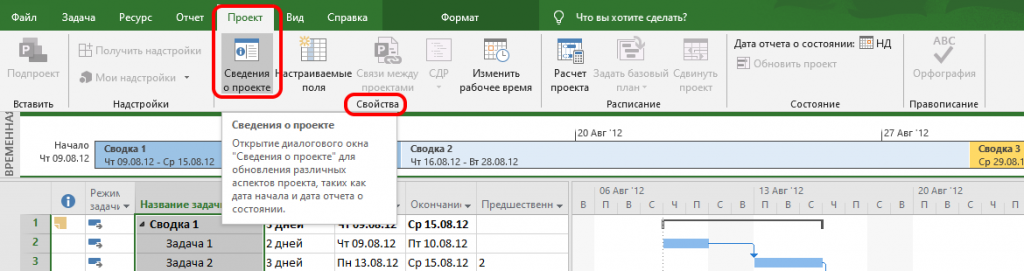
Планировщик Microsoft может проанализировать существующие отклонения между базовым и календарным планами и предоставить их в виде таблицы или диаграммы. Для этого перейдите на вкладку «Вид», в ней выберите подходящий способ отображения результатов сравнения: «Таблицы» или «Диаграмма Ганта». Далее выберите подходящий вариант «Отклонение» или «Диаграмма Ганта с отслеживанием».
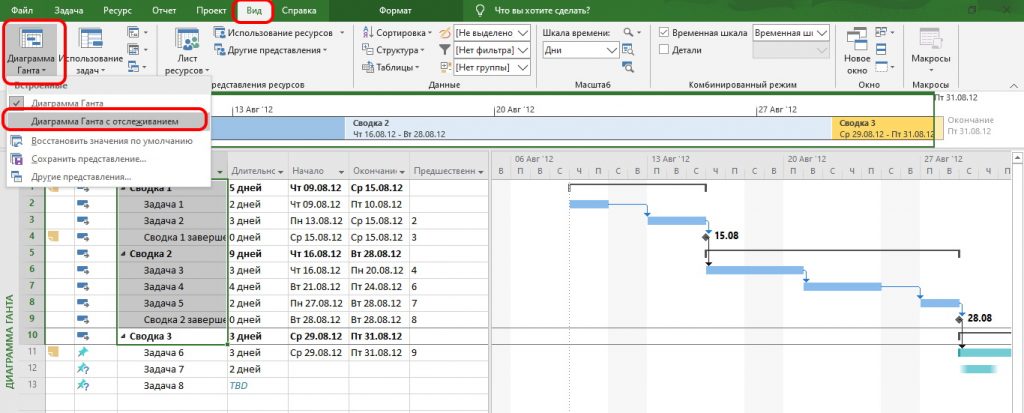
При создании нескольких версий базового плана для одного проекта их также можно сравнивать между собой. Для этого перейдите к группе «Представление задач» на вкладке «Вид». Далее выберите команду «Диаграмма Ганта». В раскрывшемся списке укажите вариант «Другие представления» и выберите версию «Диаграмма Ганта с несколькими планами». Для отображения разницы нажмите кнопку с командой «Применить».
По умолчанию планировщик будет использовать для сравнения три первые версии базового плана. Чтобы выбрать другие, нужно указать иной отрезок на диаграмме Ганта и повторить описанный алгоритм.
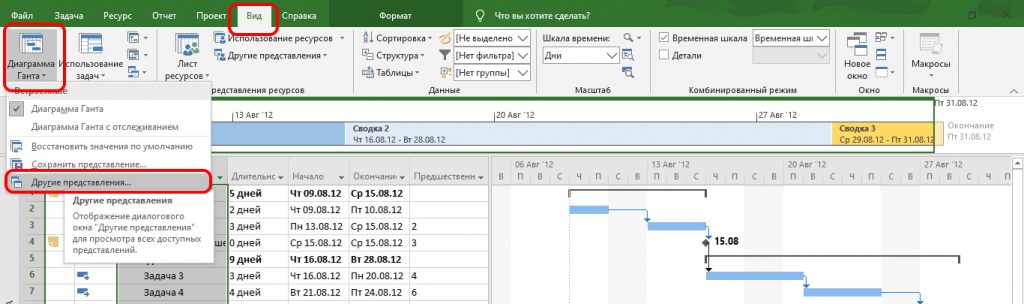
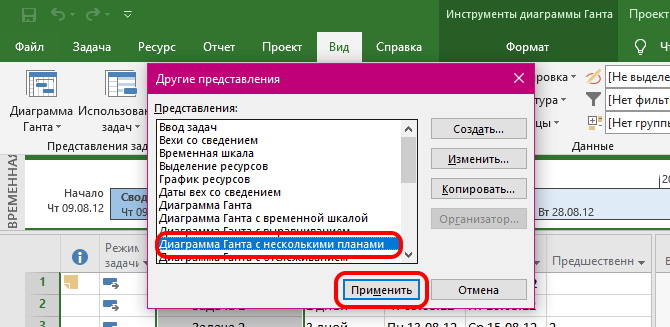
Если при анализе данных вы заметили отклонение больше или меньше ожидаемых значений, возможно, причина кроется в том, что базовый план не был задан или за основу принята некорректная версия документа. Некорректные отклонения появляются и в том случае, если промежуточный план в MS Project не был обновлен после завершения отдельных задач или в общий проект были добавлены новые производственные процессы, не учтенные в исходной версии.
Как создать базовый план в GanttPRO
MS Project – не единственный инструмент для работы с базовым планом.
В онлайн альтернативе Microsoft Project на русском языке GanttPRO вы быстро и легко можете создать базовый план вашего проекта для отслеживания отклонений.
GanttPRO — это мощный инструмент для планирования, контроля и отслеживания проектов и задач.
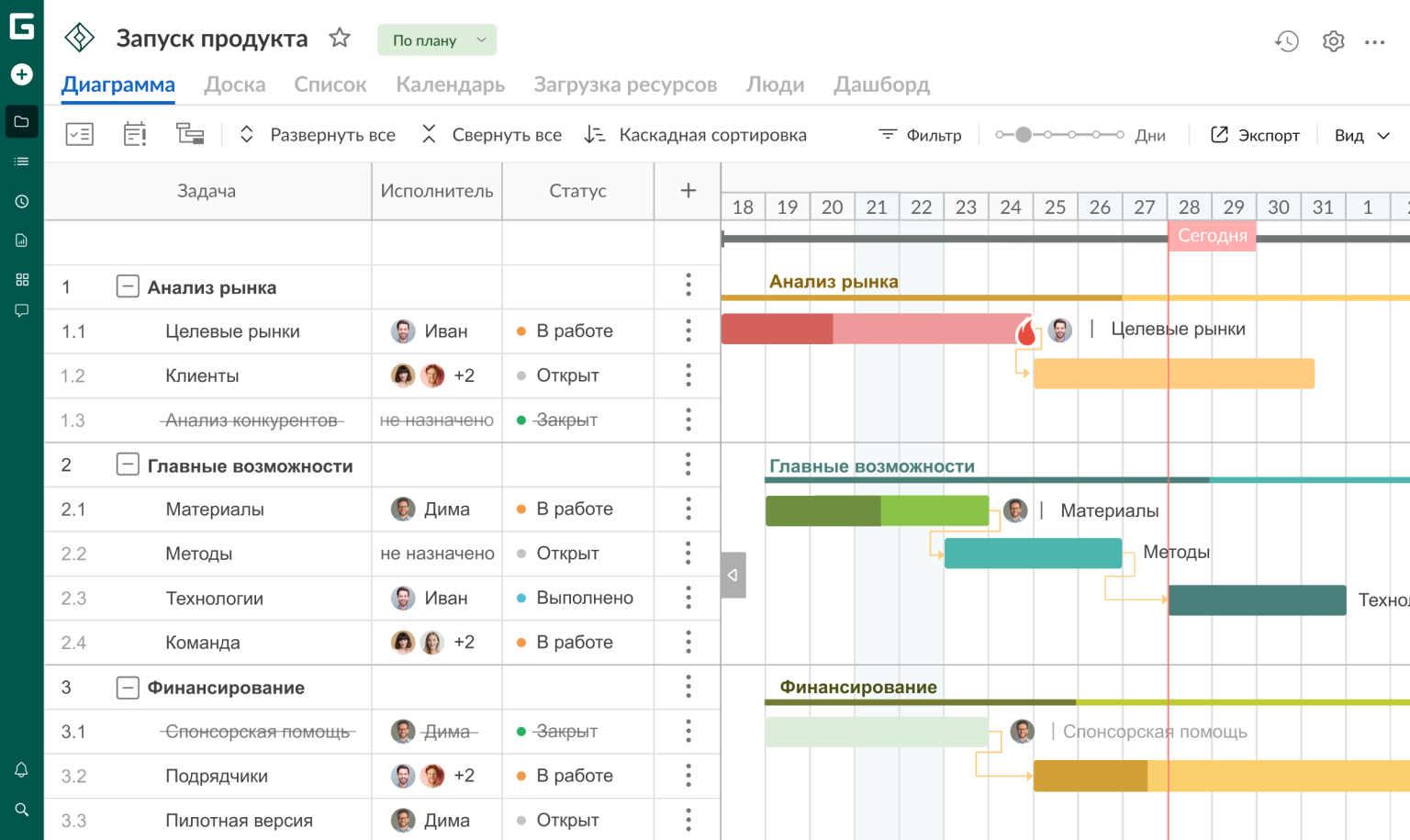
Этот онлайн-планировщик позволяет создавать индивидуальные и командные проекты любой сложности. Вы можете использовать его в любой сфере: от сложных проектов разработки или строительства до индивидуального планирования.
Инструмент подходит для организации командного взаимодействия. Вы сможете описывать требования к задачам, оставлять комментарии, прикреплять файлы и получать моментальные уведомления об изменениях в статусах задач.
Для отслеживания времени на задачи и их стоимости в GanttPRO есть загрузка ресурсов и учет времени, которые позволят грамотно распределять загрузку и видеть точное время на задачи.
Сервис предлагает интуитивно понятный интерфейс, благодаря которому на изучение вам и вашей команде понадобится всего несколько минут.

Эффективное управление базовым планом проекта
Отслеживайте изменения в состоянии проекта и легко находите отклонения в диаграмме Ганта.
Попробуйте бесплатноКак только вы внесете нужные данные в ваш проект, который будет для вас отправной точкой для сравнения отклонений, кликните в правом верхнем углу кнопку с тремя точками, выберите в появившемся меню «Базовый план» → «Создать базовый план» и назовите его.
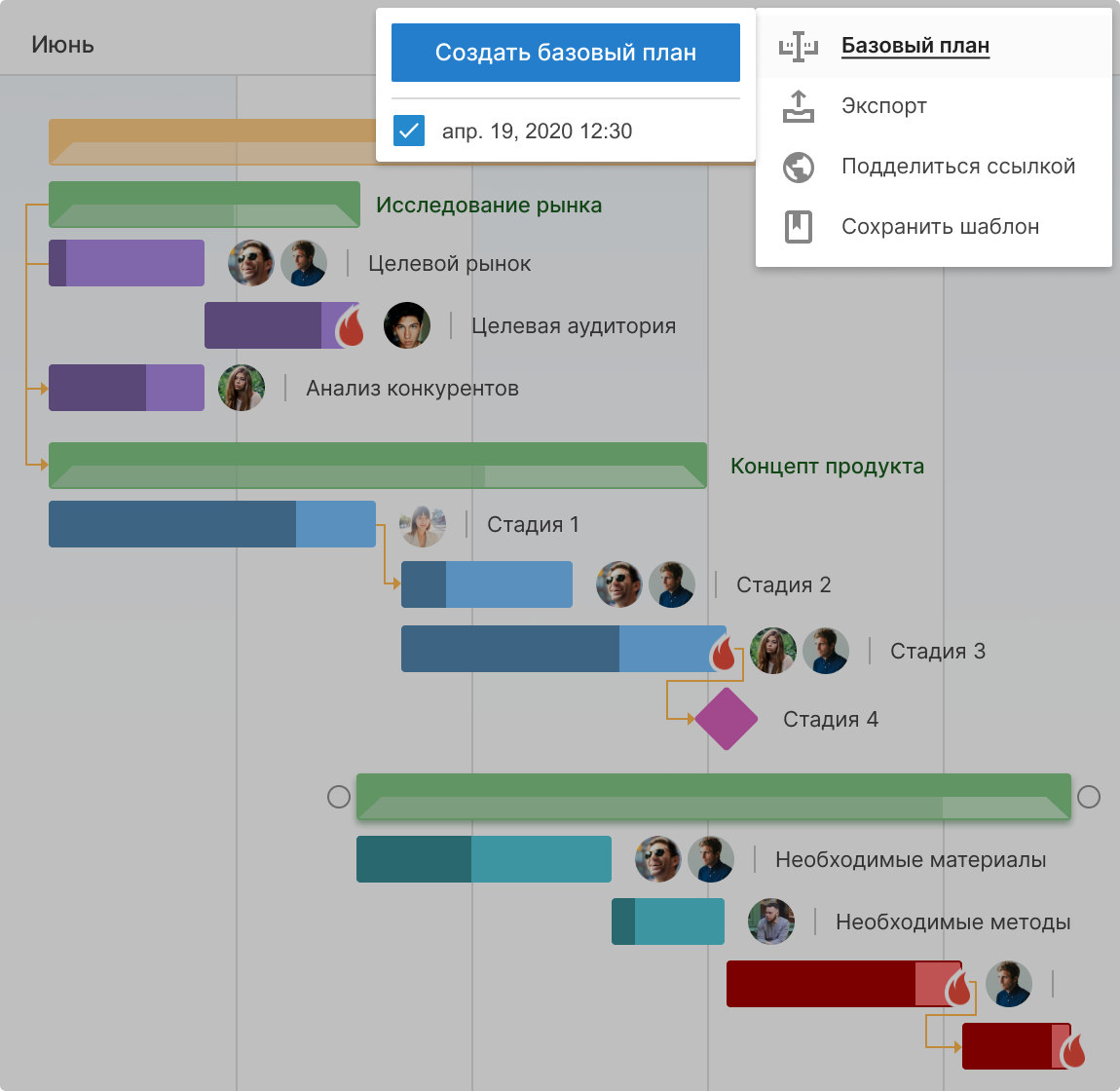
Вы можете создать несколько вариантов базовых планов за разные даты и затем выбирать их.
Ваш текущий план всегда отображается в режиме реального времени. В GanttPRO вы можете сравнить один вариант базового плана с текущим.
Всего в несколько кликов в GanttPRO вы можете создать базовый план и видеть, идет ли ваш проект по намеченному пути.
Из этого видео вы узнаете, как быстро создать и работать с базовым планом в GanttPRO.
Хотите узнать больше об инструменте? Спросите в Live chat или запишитесь в удобное для вас время на персональное демо GanttPRO.
